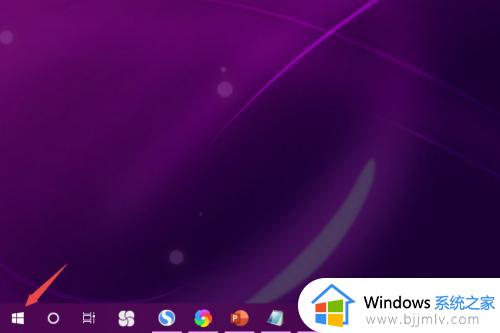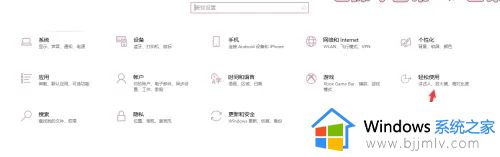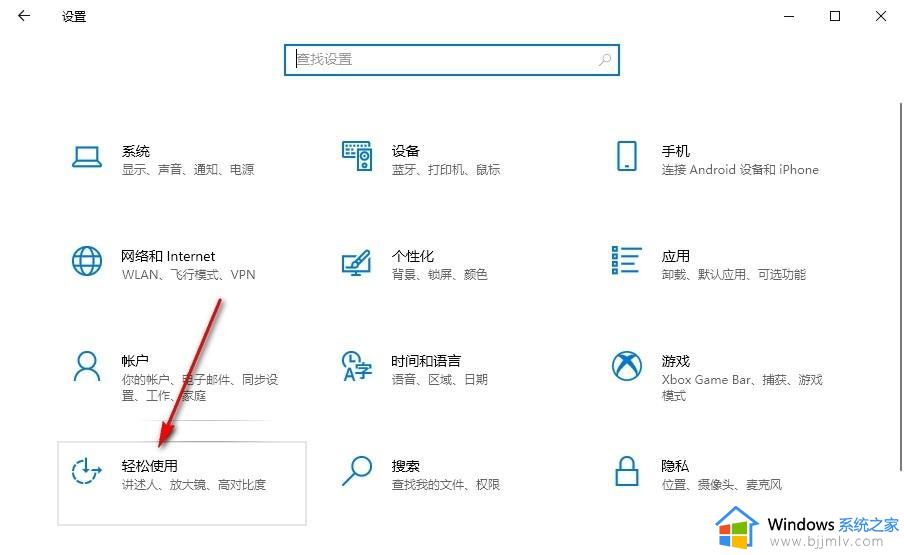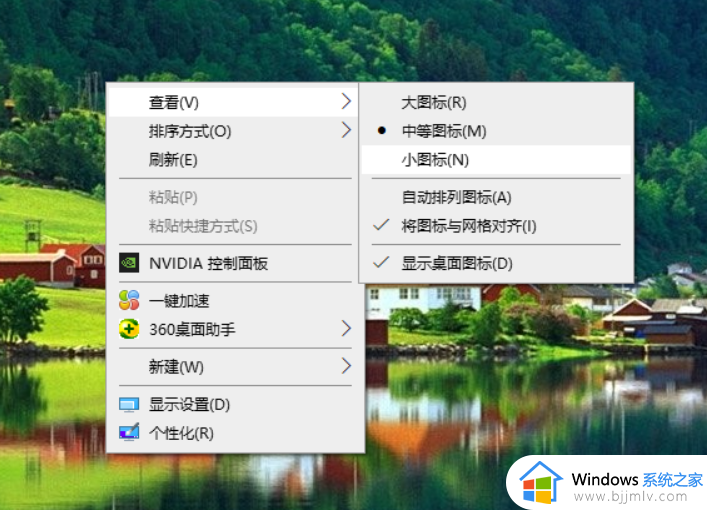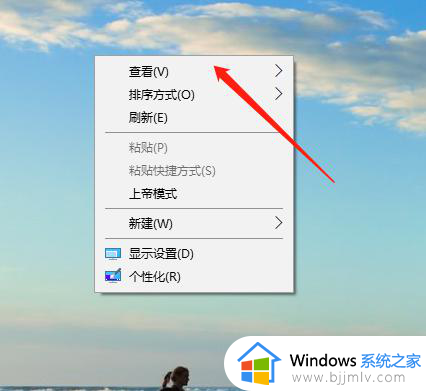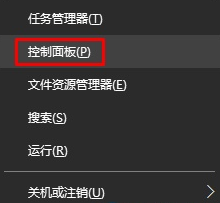win10桌面图标突然变大了怎么办 win10图标突然变得很大如何解决
更新时间:2023-05-12 11:34:01作者:runxin
每次在win10电脑上下载完程序之后,桌面上都会有安装的软件快捷方式图标,方便用户能够快速找到打开,不过有些用户在启动win10电脑进入系统桌面之后,却发现桌面上的图标突然变得很大,对此win10桌面图标突然变大了怎么办呢?这里小编就来教大家win10图标突然变得很大解决方法。
具体方法:
1、首先打开电脑点击左下角的开始按钮;
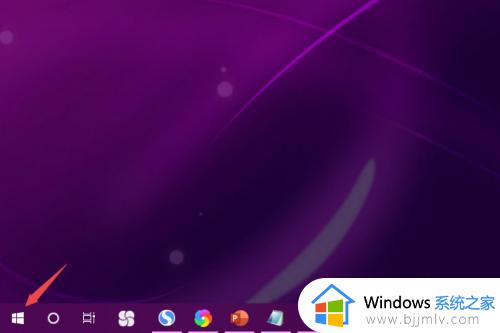
2、然后点击设置;
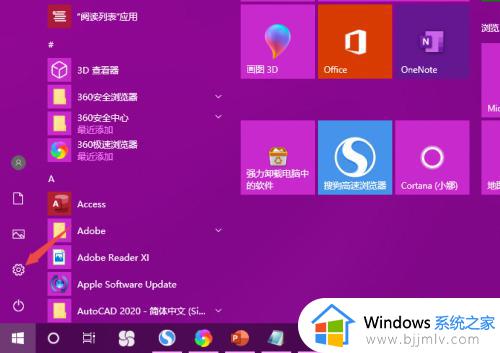
3、之后点击轻松使用;
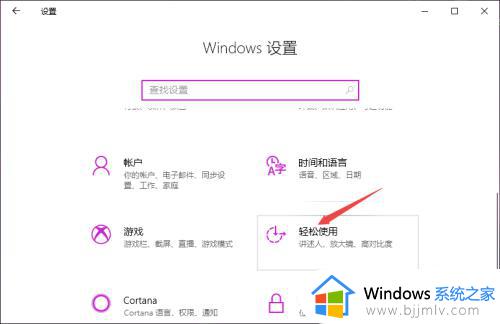
4、然后将放大文本下方的滑动按钮朝左滑动到最左边;
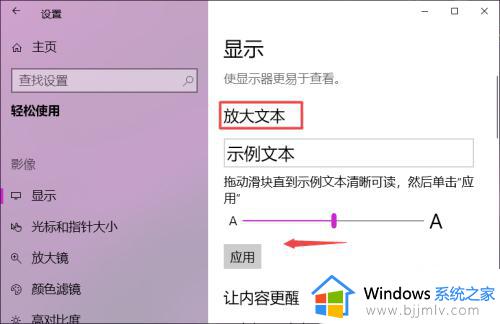
5、之后点击应用;
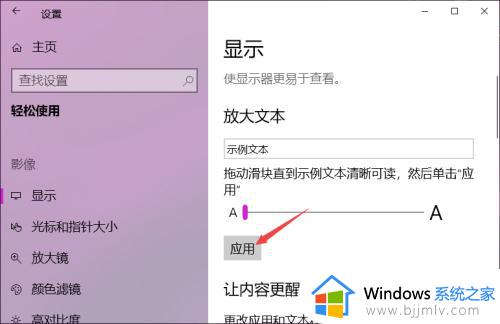
6、然后应用完成后,点击关闭;
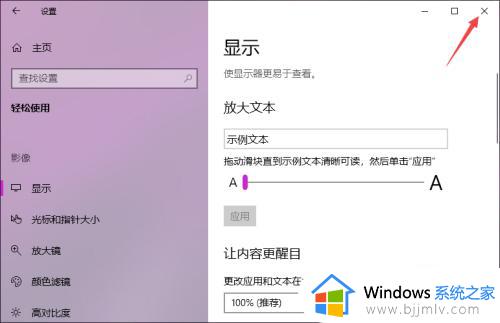
7、最后即可看到桌面上的图标和字体就都恢复到最初的状态。
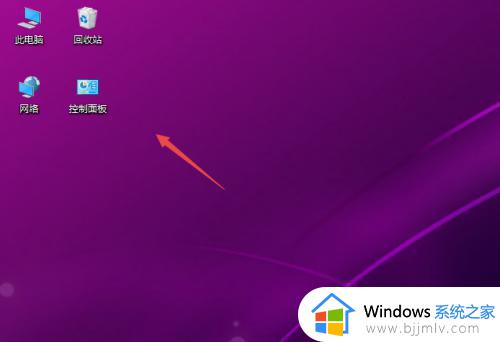
上述就是小编告诉大家的win10图标突然变得很大解决方法了,如果有遇到这种情况,那么你就可以根据小编的操作来进行解决,非常的简单快速,一步到位。